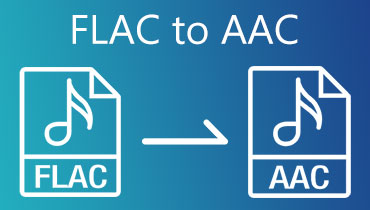將 FLAC 轉換為 WMV 的 3 種方法
你們中的大多數人很好奇是否可以將 FLAC 格式的音頻文件轉換為 WMV 格式的視頻文件。幸運的是,您找到了這篇 How-To 文章來結束您的好奇心。是的你可以 將 FLAC 轉換為 WMV 快速輕鬆地使用這些在線工具和軟件。但問題是,怎麼做?在閱讀這篇 How-To 文章時,您將看到將 FLAC 轉換為 WMV 的最佳方法。現在讀!
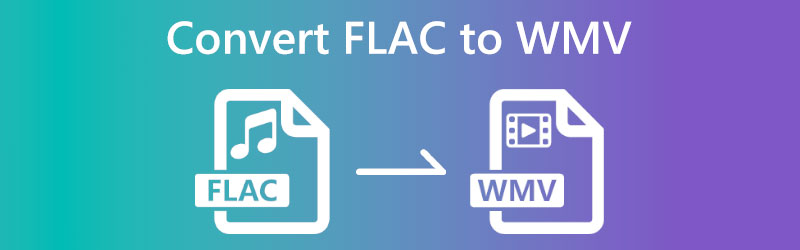
第 1 部分:在桌面上將 FLAC 轉換為 WMV 的最佳方法
Vidmore視頻轉換 是可以毫不費力地將圖像、視頻和音頻轉換為多種格式的軟件。它提供了 200 多種格式和設備。作為 FLAC 到 WMV 的轉換器,您可以使用它來完成它,並為 WMV 視頻文件添加元數據信息。
此外,它的 MV 功能讓您可以添加帶有 FLAC 背景音頻的視頻和圖像來創建 WMV 視頻文件。它的 GPU 加速讓您以比市場上其他工具快 60 倍的速度完成轉換。
此外,由於您正在尋找將 FLAC 轉換為 WMV 的步驟,我們將向您展示如何使用 Vidmore Video Converter。我們提供簡單易行的步驟,您將使用它們作為指南。請參閱以下步驟:
第1步: 打開 Vidmore Video Converter,你會看到它的主界面。
你會看到 轉換器、MV、拼貼和工具箱 在中上部。以下 轉換器,你會看到 加 圖標以添加文件。
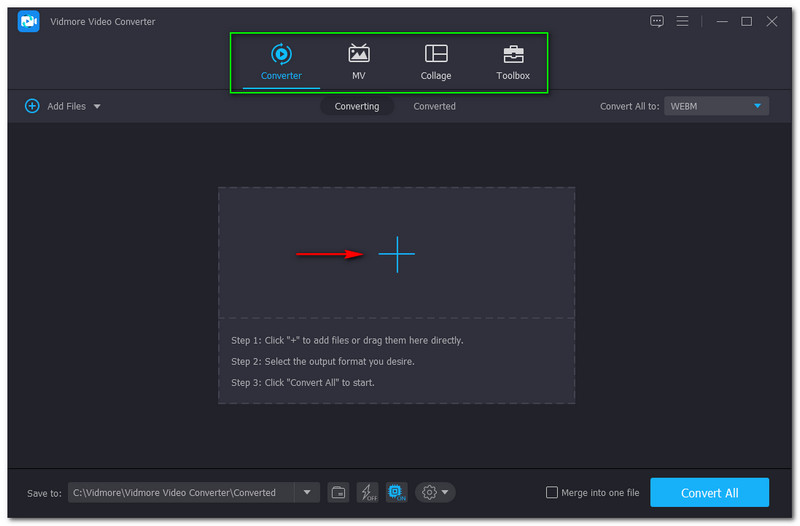
第2步: 添加文件有兩個選項;第一個選項是點擊 新增檔案 在主界面的左上角。接下來,點擊 加 中間部分的圖標。現在,從您的計算機添加您的 FLAC 文件。
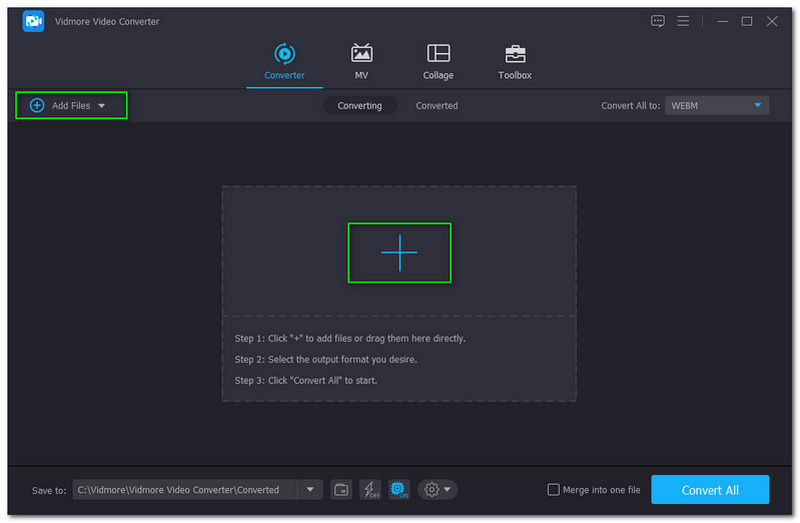
第三步: 添加文件後,點擊 全部轉換 To 按鈕,選擇 視頻 然後在面板左側找到或搜索 WMV 輸出格式。接下來,選擇 解析度 從 標清 480P 至高清 1080P.
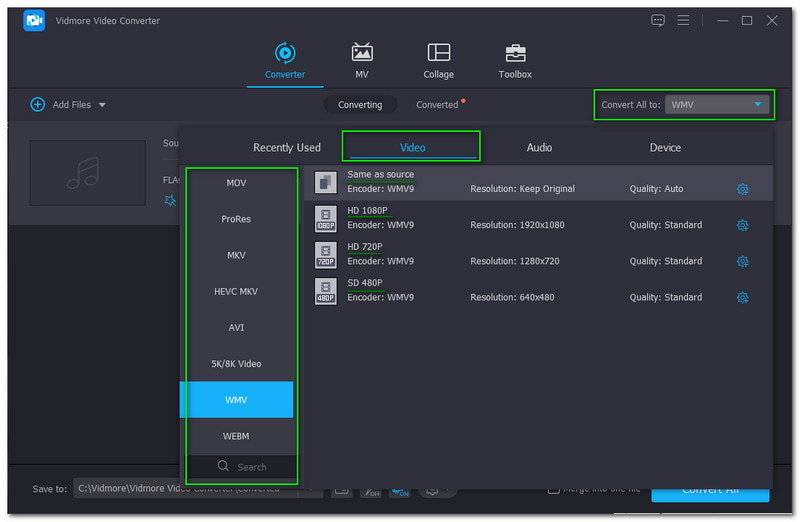
第4步: 您可以 改名 通過點擊輸出文件 鉛筆 輸出文件旁邊的圖標。如果什麼都沒有,你想改變。看看右下角,你會看到 全部轉換 按鈕。然後,單擊它。
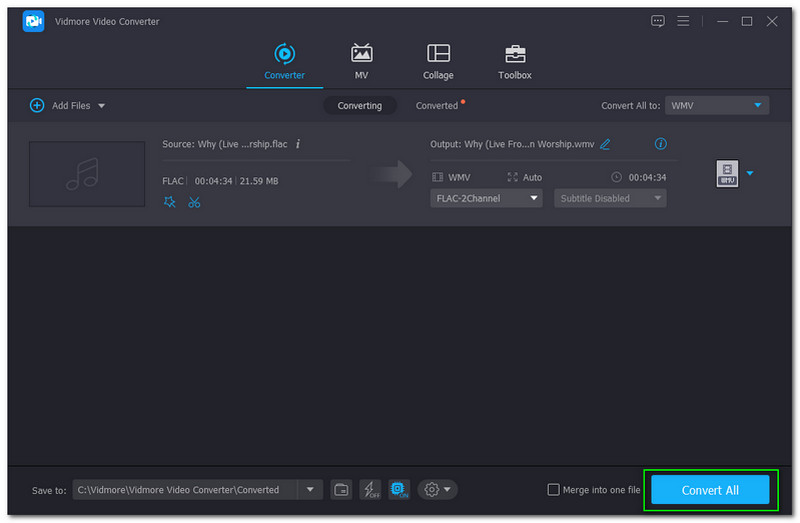
步驟5: 請稍等片刻,轉換過程完成後, 轉換後的文件夾 從您的計算機將出現。之後,您可以開始播放您的 WMV 文件格式。
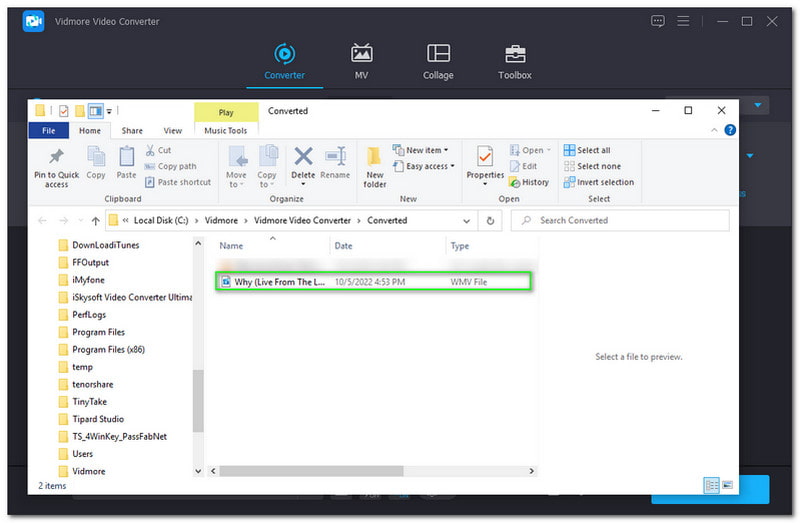
您如何看待上面閱讀的步驟?這很簡單,對吧?另外,Vidmore Video Converter 不僅僅專注於轉換器。它還提供許多功能,例如製作音樂視頻等。
第 2 部分:將 FLAC 轉換為 WMV 的其他方法
Vidmore 免費在線視頻轉換器
Vidmore 免費在線視頻轉換器 是可以將 FLAC 轉換為 WMV 的最值得推薦的轉換器。是的,它是可訪問的,但您可以享受其所有支持的格式,包括 FLAC、WMV、MP3 等。此外,它適用於每個用戶,並使您的轉換過程更易於管理。在此描述下,您將看到使用 Vidmore Free Video Converter Online 將 FLAC 轉換為 WMV 的簡單方法。
第1步: 打開 Vidmore Free Video Converter Online 的官方頁面。然後你會自動看到 添加文件進行轉換.
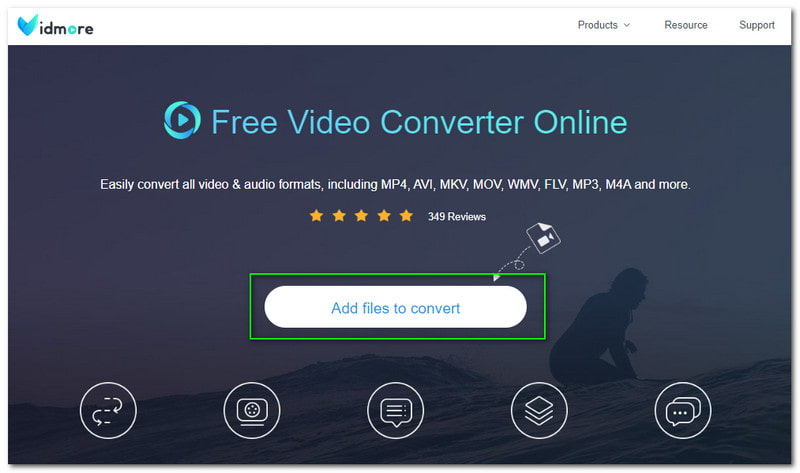
第2步: 下載它的啟動器,然後在您的計算機上選擇一個 FLAC 文件。接下來,您將進入下一個面板。下面,找到 WMV 格式 並選擇它作為您的輸出格式。
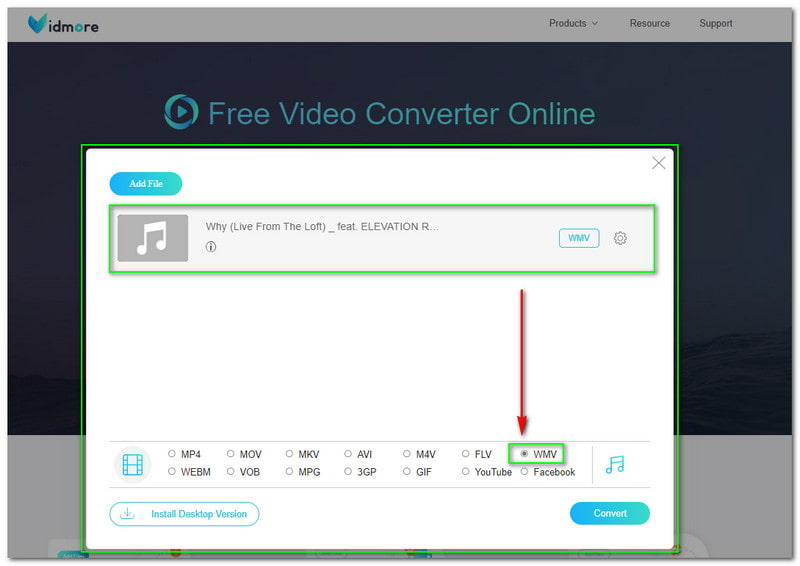
第三步: 在面板的底部下方,您將看到 兌換 按鈕。單擊該按鈕開始轉換過程,您可以在幾秒鐘內保存輸出文件。
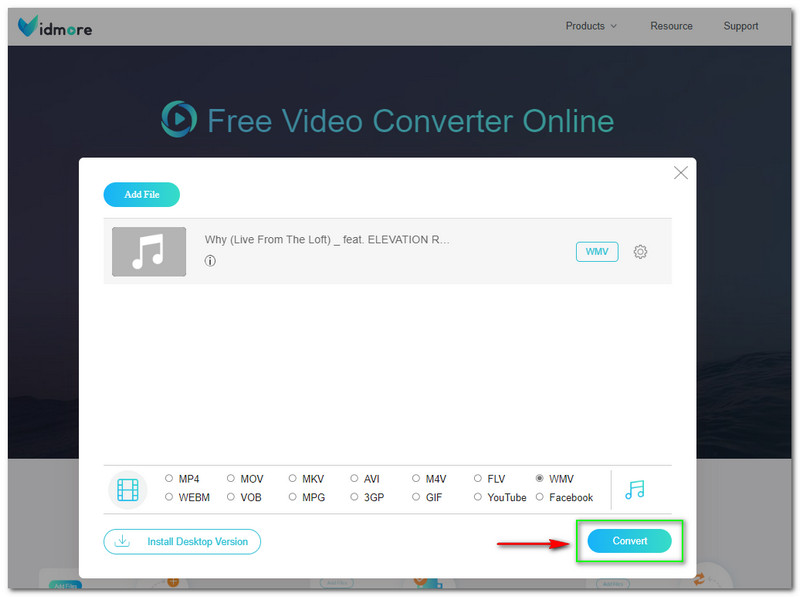
容易,對吧?使用三個步驟,您可以成功地將 FLAC 轉換為 WMV。你在等什麼?立即試用 Vidmore Free Video Converter Online,它不會花錢,因為它是免費使用的。另外,不需要任何軟件。您可以直接在其官方頁面上轉換。
當然,如果您需要編輯 FLAC 文件,您將需要一個 FLAC 編輯器 喜歡 Vidmore Video Converter 進一步編輯它。
在線轉換器
Online-converter 是一個免費使用的在線 FLAC 到 WMV 轉換器工具。它很方便,讓您在一分鐘內完成轉換。此外,它可以讓您輕鬆添加文件;您可以使用五種方法在 Online-Convert 中添加文件。您可以從 PC 中刪除文件或選擇文件。或者,從 Dropbox 和 Google Drive 添加文件。最後,您可以輸入圖像的 URL。
在這一部分中,我們將向您展示如何使用 Online-Converter 將 FLAC 轉換為 WMV 的步驟。請參閱以下步驟,當您決定使用 Online-Converter 時,請隨時將它們用作指南。
第1步: 轉到在線轉換器的主頁,您將看到 視頻轉換.單擊它,您將進入另一個選項。然後,選擇 轉換為 WMV.
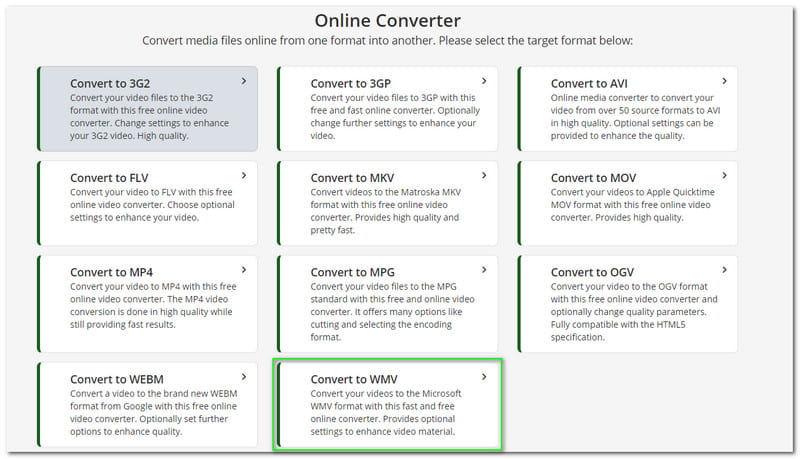
在這裡,如果你想 將 FLAC 轉換為 MP3 和其他音頻文件,只需選擇 音頻轉換器.
第2步: 您將進入另一個面板。添加文件有很多選項。但在這些步驟中,我們將選擇 選擇文件 從您的計算機。
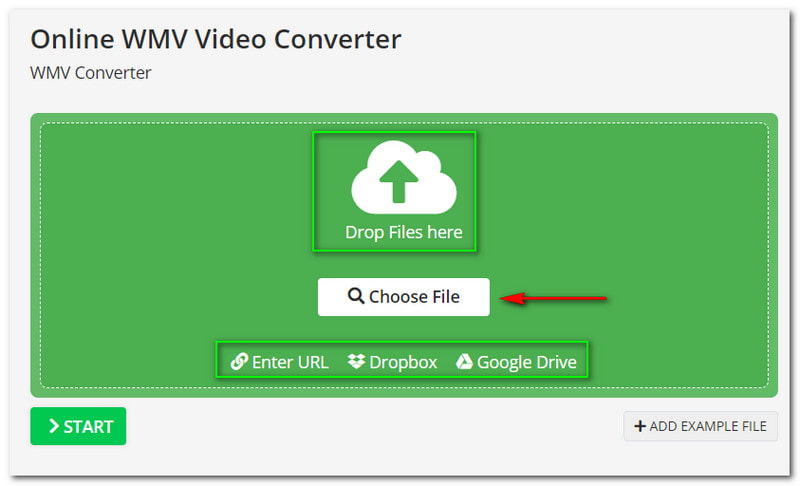
第三步: 添加 FLAC 文件後,Online-Converter 可讓您更改 可選設置, 喜歡 選擇一個預設.此外,您還可以自定義 可選視頻設置等。之後,單擊 開始 底部的按鈕。
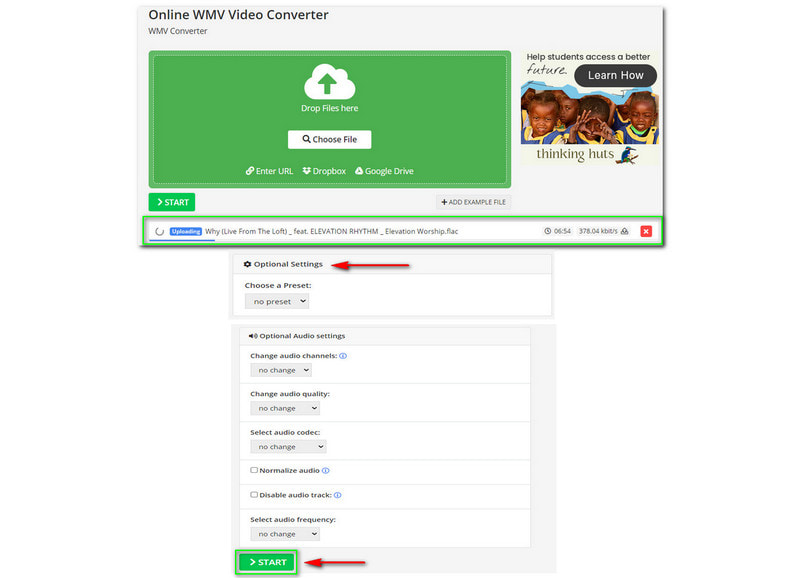
這就對了!您現在必須將您的 FLAC 文件轉換為 WMV。然而,使用 Online-Converter 的缺點是上傳文件會消耗太多時間,尤其是在文件很大的情況下。
第 3 部分:FLAC 到 WMV 的常見問題解答
如何打開 .FLAC 文件?
您可以使用 VLC 媒體播放器或下載其他 FLAC 球員,因為這是打開 FLAC 文件的默認程序。要添加更多信息,FLAC 未獲得專利並與 TAPI(電話應用程序編程接口)兼容。但是,它不受數字版權管理或也稱為 DRM 的約束。
WMV 文件格式是什麼?
WMV 代表 Windows 媒體視頻。它是一種流行的文件格式,並且是一種廣泛支持的視頻格式。此外,它還可以使用編解碼器壓縮文件大小。因此,文件將更易於管理,並且仍然保持視頻質量。
將 FLAC 文件轉換為 WMV 文件格式是否安全?
我們可以假設將 FLAC 音頻文件轉換為 WMV 視頻格式是安全的,尤其是在您使用正確的在線工具或軟件的情況下。您可以使用很多轉換器工具和軟件,但選擇正確的工具將使您的轉換過程更加簡單。
結論:
這篇 How-To 文章證明了將 FLAC 文件轉換為 WMV 格式既快速又簡單。使用正確的工具,它可以幫助您將 FLAC 轉換為 WMV,而不會影響質量。此外,所有這些指南和步驟可能對您有很大幫助。我們將在下一篇文章中再次見到您!